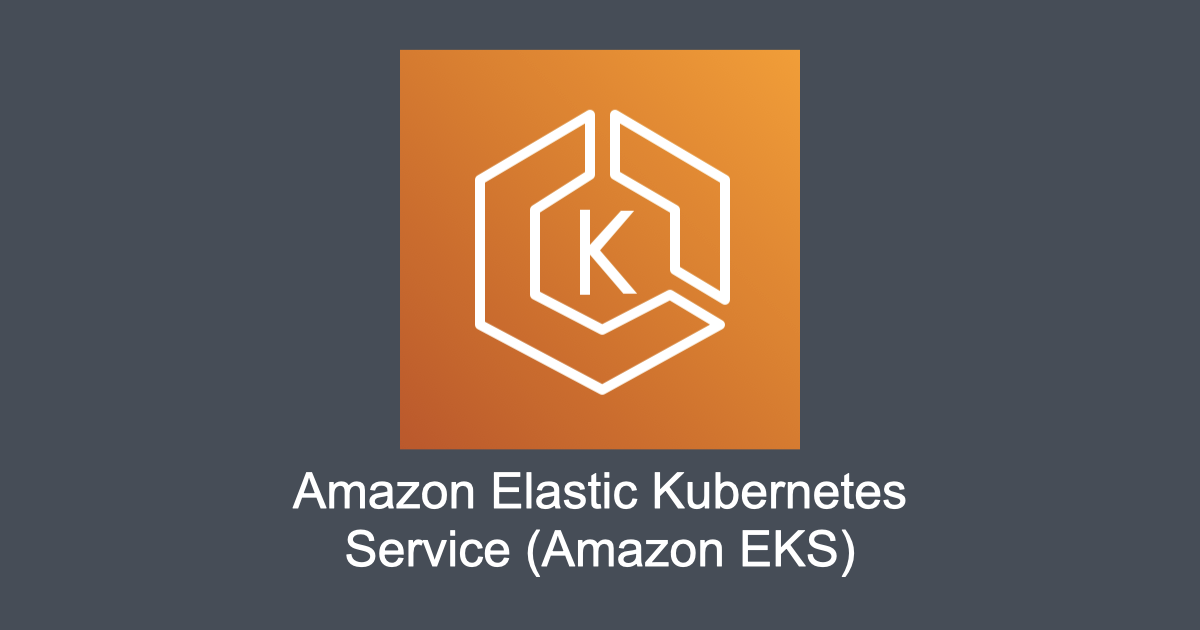CloudWatch Logs Insights は、AWS が提供するログデータの解析サービスです。SQL のような独自のクエリ言語を使って、CloudWatch Logs に保存されたログを検索したり分析したりすることができます。CloudWatch Logs の Log stream を横断して検索できたり、クエリ言語を使って検索条件を細かく指定できたり、結果を集計できたりするのが便利です。
この記事では EKS 上で稼働する Nginx の Pod のログを例に、CloudWatch Logs Insights の基本的な使い方を紹介します。
目次
- CloudWatch Logs に記録された Nginx のアクセスログ
- Log Group の指定
- Nginx のログと、ログの保存日時を出力するクエリ構文
- ログの日時を指定したい場合
- 出力件数を数えたい場合
- 10 分ごとのログの件数を数えたい場合
- 10 分ごとにログの件数を数え、件数の多い順に並べ替えたい場合
- ログの中の特定の文字列を抽出したい場合
- 抽出した文字列ごとにログの件数を数えて、件数の多い順に並べ替えたい場合
- CloudWatch Logs Insights の料金
CloudWatch Logs に記録された Nginx のアクセスログ
今回は EKS で稼働する Nginx Pod のログを例に紹介します。Pod のログは CloudWatch Observability EKS add-on を利用して CloudWatch Logs に保存されるように設定しています。Nginx のアクセスログである /var/log/access.log の内容は "log" というフィールドに保存されています。
{
"time": "2024-05-25T06:35:35.830809538Z",
"stream": "stdout",
"_p": "F",
"log": "10.0.0.10 - - [31/May/2024:06:35:35 +0000] \"GET /api/v1/hello HTTP/1.1\" 200 259 \"https://myapp.example.com/\" \"Mozilla/5.0 (Macintosh; Intel Mac OS X 10_15_7) AppleWebKit/537.36 (KHTML, like Gecko) Chrome/125.0.0.0 Safari/537.36\" \"-\"",
"kubernetes": {
"pod_name": "nginx-7869dbf94b-jfdjf",
"namespace_name": "my-namespace",
"pod_id": "4b5f5f2b-e102-4aca-b6fd-6c904d9e1542",
"host": "ip-10-0-0-20.ap-northeast-1.compute.internal",
"container_name": "nginx",
"docker_id": "8435345046a89d993fd461a0cfc1aa30101753121d5669ce310812b17ec374bf",
"container_hash": "docker.io/library/nginx@sha256:ec881e8e2b068e388e992e0e12360ff9f93737f90eb3e346d0ceac83710383d8",
"container_image": "docker.io/library/nginx:1.26"
}
}CloudWatch Observability EKS add-on の導入方法は過去に書いた記事を参考にしてください。
-
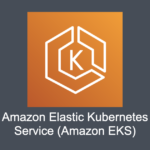
-
CloudWatch Observability EKS add-onでEKSのメトリクスとログ収集
CloudWatch Observability EKS add-on を試してみたので備忘録。これまで EKS のメト ...
続きを見る
Log Group の指定
CloudWatch Logs Insights の画面を開いたら、まずはじめに、画面の上のほうで、Log Group を選択します。

CloudWatch Observability EKS add-on を利用している場合、Pod のログは /aws/containerinsights/<eks-cluster-name>/applicationの Log Group に保存されています。
Nginx のログと、ログの保存日時を出力するクエリ構文
ログの保存日時と Nginx のログを出力したい場合は以下のクエリを実行します。
fields @timestamp, log
| filter kubernetes.container_name = 'nginx'
| order by @timestamp desc
| limit 20fields は、指定したフィールドを取得します。SQL の SELECT column1, column2 のイメージです。filter は、抽出条件を指定します。SQL の WHERE のイメージです。sort は、出力を並び替えます。SQL の ORDER BY のイメージです。limit は、出力件数を指定します。SQL の LIMIT のイメージです。
ひとつ前の章で指定した Log Group は SQL の FROM のイメージです。
クエリ構文について詳細は CloudWatch Logs Insights クエリ構文 - Amazon CloudWatch Logs を参照してください。
ログの日時を指定したい場合
Logs Insights の画面の右上から対象データの日時を設定できます。Timezone も指定できます。

出力件数を数えたい場合
filter kubernetes.container_name = 'nginx'
| stats count()stats 構文を使って集計を行うことができます。stats 構文は count の他にも max, min などいろんな集計ができます。詳細は クエリ構文 | stats - Amazon CloudWatch Logs を参照。
10 分ごとのログの件数を数えたい場合
時間ごとのログの量の分布を調べたいときなどに。
filter kubernetes.container_name = 'nginx'
| stats count() by bin(@timestamp, 10m)2024-05-25 01:10:00.000,5679
2024-05-25 01:00:00.000,44956
2024-05-25 00:50:00.000,11454by は SQL の GROUP BY のイメージです。binの引数には 1h なども指定できます。
10 分ごとにログの件数を数え、件数の多い順に並べ替えたい場合
ログの多い時間帯を調べたい場合などに。
filter kubernetes.container_name = 'nginx'
| stats count() as count by bin(@timestamp, 10m)
| sort count desc"bin(@timestamp, 10m)",count
2024-05-25 01:00:00.000,44956
2024-05-25 00:50:00.000,11454
2024-05-25 01:10:00.000,5679SQL のように、as で名前をつけて、sort の条件に指定することができます。bin には 1h なども指定できます。
ログの中の特定の文字列を抽出したい場合
以下は、ログの先頭にあるアクセス元の IP アドレスだけを出力するときの例です。
filter kubernetes.container_name = 'nginx'
| parse log /^(?<client_ip>\d+\.\d+\.\d+\.\d+)/
| display client_ip
| limit 10client_ip
10.0.0.10
10.0.0.20
10.0.0.30parse は、正規表現を利用してログを抽出し、それを抽出フィールドとして利用できるようにします。上記の例ではログの先頭の IP アドレス部分を名前付きキャプチャグループを使用し、client_ip という名前のフィールドにしています。詳細は クエリ構文 | parse - Amazon CloudWatch Logs を参照。
display は、指定したフィールドを表示します。最初に紹介した fields と一緒に指定した場合、display の項目が優先されます。
抽出した文字列ごとにログの件数を数えて、件数の多い順に並べ替えたい場合
さきほど抽出した IP アドレスごとにログの件数を調べ、件数の多い順に並び替える例です。
filter kubernetes.container_name = 'nginx'
| parse log /^(?<client_ip>\d+\.\d+\.\d+\.\d+)/
| stats count(*) as count by client_ip
| display client_ip, count
| sort count desc
| limit 20client_ip,count
10.0.0.10,734
10.0.0.20,572
10.0.0.30,343CloudWatch Logs Insights の料金
記事を書いた時点では、東京リージョンで、スキャンしたデータ 1 GB あたり USD 0.0076 が発生します。クエリを組み立てるときなど、トライアンドエラーを繰り返すときは少量のデータが対象になるようにしましょう。
詳細は Amazon CloudWatch 料金表 を参照してください。